※リソースとは「資源」を意味し、ビジネスシーンでは「人」「モノ」「お金」などの経営資源を指します。
1.リソースのデフォルト設定

案件工程オブジェクトでは取引先責任者・工程管理リソース2・工程管理リソース3の計3種類のリソース管理が可能です。ひとつめは取引先責任者として固定されていますが、工程管理リソース2と3は各社で自由に、必要なリソースに変更していただく事が可能です。
【例1】土木工事業の場合・・・工程管理リソース2を重機(バックホー・ブルドーザー・クレーン車等)
・・・工程管理リソース3を道具(ランマー・発電機・削岩機など)
【例2】建築一式工事業 ・・・工程管理リソース2を車両(トラック2t わ〇〇-〇〇・営業車1号など)
・・・工程管理リソース3を会議室(201号室6人用・大会議室など)
上記画像はデフォルトのリソースの登録画面です。赤枠が工程管理リソース2と3で、初期値ではそれぞれ車両と道具が設定されています。
2.リソースの設定変更

① ギヤマークをクリック→ ② 設定の文字をクリック→ ③ 左上部のクイック検索マドにタブと入力→ ④ タブと表示ラベルの名称変更をクリック
3.カスタムタブの名称変更

タブと表示ラベルの名称変更、という表記の一覧が表示されますので、下へスクロールしてカスタムタブの下にあるリストを表示させます。(上側はSalesforceの標準タブ、下側がカスタムタブの並び順です)その中にある、[車両]が案件工程リソース2、[道具]が案件工程リソース3です。
4.案件工程リソース2のデフォルト値[車両]を編集

こちらの例では[車両]という案件工程リソース2を[重機]というリソースに変更します。 車両の横にある編集をクリック
5.[レコード名]と[名前]を変更

レコード名と名前という入力画面が表示され、現在の[車両]という文言が確認できます。
6.任意の名前を登録

レコード名を[車両名]から[重機名]に、名前を[車両]から[重機]に、それぞれ書き換えます。 (※下段の名前がタブに表示されます。)よく確認して保存をクリック。
7.元の値と変更後の値、担当者を確認

保存をクリックすると画像のようにタブと表示画面の名称変更の画面に戻ります。(下部へスクロールしてカスタムタブの表示を確認してください。)①が元の値、②が今回変更後の値です。 ③変更した担当者と変更日時も確認する事が出来ます。
8.入力画面の表示ラベルを変更

① ギヤマークをクリック→ ② 設定の文字をクリック→ ③ 左上部のクイック検索マドに上書きと入力→ ④ 上書きをクリック
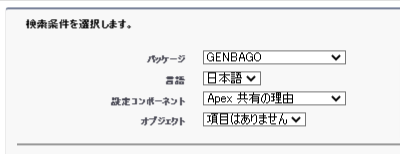
こちらのような画面が表示されますので・・・
9.クイック検索より[上書き]を検索
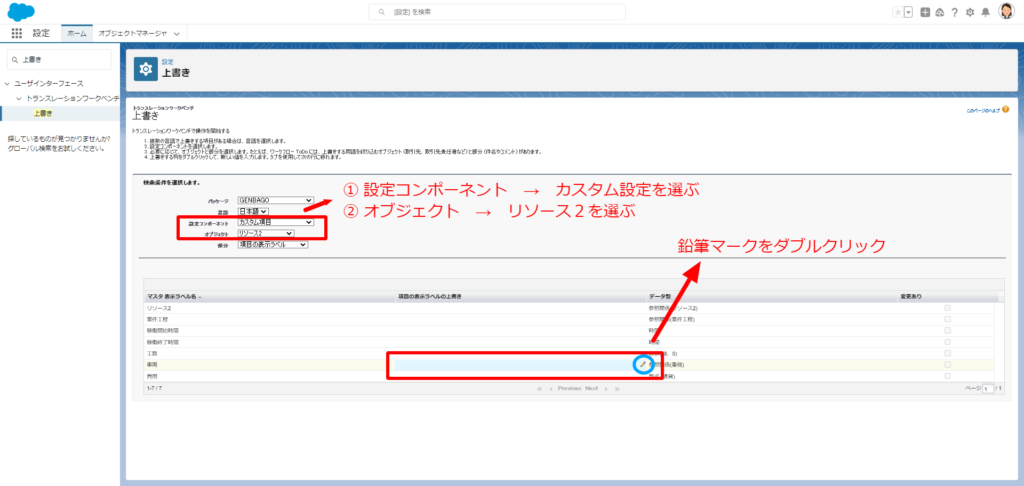
① 設定コンポーネントの項目をカスタム設定を選び、変更
② オブジェクトの項目をリソース2を選び、変更
③ 車両の行の二列目、項目の表示ラベルの上書き欄の右端の鉛筆マークをダブルクリック
※ 工程管理リソース2で管理したいリソース名に変更して下さい。(この場合は重機に変更しました)
10.ラベルの変更結果の確認
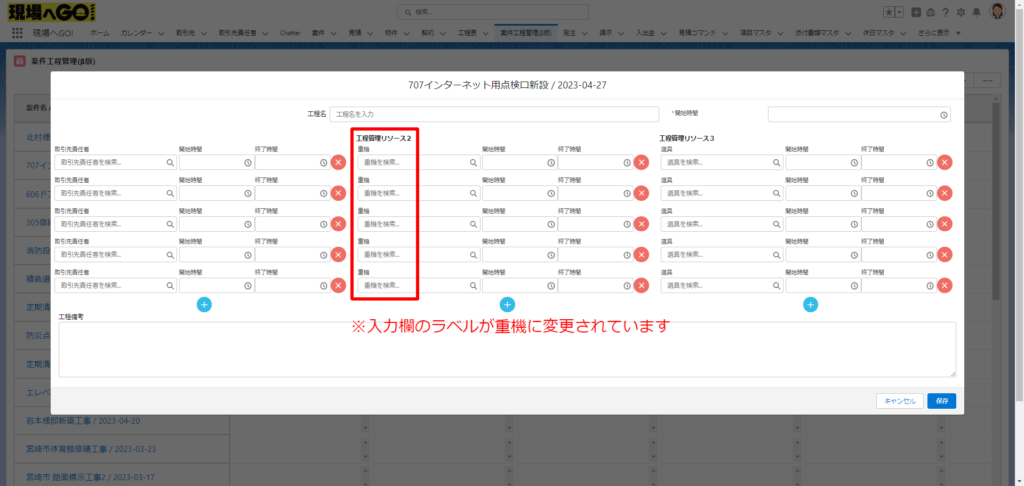
アプリに戻り、案件工程管理のタブをクリックし、プラスボタンから入力画面を確認するとラベル表示が重機に変わっていることが確認できます。
※変更方法の説明は以上です。工程管理リソース3も変更の必要がある場合は同じ手順にて変更して下さい。
